PROTEUS_VSM介绍 入门教程
proteus入门教学
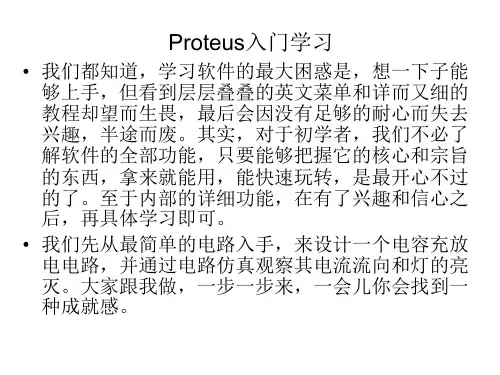
•
图1-11 “TEXT”属性设置对话框
• 也可在元件调用前,直接选择主菜单中的 【Template】→【Set Design Defaults…】打开画 图模板设置选项,如图1-12所示。
•
图1-12 打开模板设计对话框
• 接着出现Edit Design Defaults(编辑模板设计) 对话框,如图1-13所示。在“Show hidden text”选项中把对勾去掉,然后单击“OK”即可。 每个元件的旁边不再显示灰色的“<TEXT>”。
Proteus入门学习
• 我们都知道,学习软件的最大困惑是,想一下子能 够上手,但看到层层叠叠的英文菜单和详而又细的 教程却望而生畏,最后会因没有足够的耐心而失去 兴趣,半途而废。其实,对于初学者,我们不必了 解软件的全部功能,只要能够把握它的核心和宗旨 的东西,拿来就能用,能快速玩转,是最开心不过 的了。至于内部的详细功能,在有了兴趣和信心之 后,再具体学习即可。 • 我们先从最简单的电路入手,来设计一个电容充放 电电路,并通过电路仿真观察其电流流向和灯的亮 灭。大家跟我做,一步一步来,一会儿你会找到一 种成就感。
•
图1-3 ISIS Professional的编辑界面
• 在弹出的对话框中选择“No”,选中“以后不再显 示此对话框”,关闭弹出提示。 • 本例所用到的元件清单如表1-1所示。
表1-1 例1的元件清单
• 用鼠标左键单击界面左侧预览窗口下面的“P”按钮, 如图1-4所示,弹出“Pick Devices”(元件拾取)对话 框。
图1-4 元件拾取对话框
• ISIS 7 Professional的元件拾取就是把元件从元件拾 取对话框中拾取到图形编辑界面的对象选择器中。 元件拾取共有两种办法。 • (1) 按类别查找和拾取元件 • 元件通常以其英文名称或器件代号在库中存放。我 们在取一个元件时,首先要清楚它属于哪一大类, 然后还要知道它归属哪一子类,这样就缩小了查找 范围,然后在子类所列出的元件中逐个查找,根据 显示的元件符号、参数来判断是否找到了所需要的 元件。双击找到的元件名,该元件便拾取到编辑界 面中了。
PROTEUS_VSM介绍入门教程
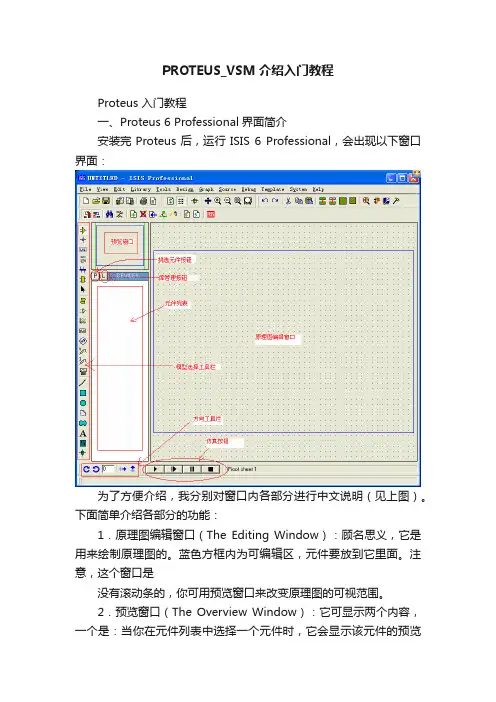
PROTEUS_VSM介绍入门教程Proteus 入门教程一、Proteus 6 Professional界面简介安装完Proteus后,运行ISIS 6 Professional,会出现以下窗口界面:为了方便介绍,我分别对窗口内各部分进行中文说明(见上图)。
下面简单介绍各部分的功能:1.原理图编辑窗口(The Editing Window):顾名思义,它是用来绘制原理图的。
蓝色方框内为可编辑区,元件要放到它里面。
注意,这个窗口是没有滚动条的,你可用预览窗口来改变原理图的可视范围。
2.预览窗口(The Overview Window):它可显示两个内容,一个是:当你在元件列表中选择一个元件时,它会显示该元件的预览图;另一个是,当你的鼠标焦点落在原理图编辑窗口时(即放置元件到原理图编辑窗口后或在原理图编辑窗口中点击鼠标后),它会显示整张原理图的缩略图,并会显示一个绿色的方框,绿色的方框里面的内容就是当前原理图窗口中显示的内容,因此,你可用鼠标在它上面点击来改变绿色的方框的位置,从而改变原理图的可视范围。
3.模型选择工具栏(Mode Selector Toolbar):主要模型(Main Modes):1* 选择元件(components)(默认选择的)2* 放置连接点3* 放置标签(用总线时会用到)4* 放置文本5* 用于绘制总线6* 用于放置子电路7* 用于即时编辑元件参数(先单击该图标再单击要修改的元件)配件(Gadgets):1* 终端接口(terminals):有VCC、地、输出、输入等接口2* 器件引脚:用于绘制各种引脚3* 仿真图表(graph):用于各种分析,如Noise Analysis4* 录音机5* 信号发生器(generators)6* 电压探针:使用仿真图表时要用到7* 电流探针:使用仿真图表时要用到8* 虚拟仪表:有示波器等2D图形(2D Graphics):1* 画各种直线2* 画各种方框3* 画各种圆4* 画各种圆弧5* 画各种多边形6* 画各种文本7* 画符号8* 画原点等4.元件列表(The Object Selector):用于挑选元件(components)、终端接口(terminals)、信号发生器(generators)、仿真图表(graph)等。
PROTEUS 入门教程PPT课件

系统结构如图所示:
HS1101 频率发生
一PCB设计系统。
.
3
开始
ISIS 智能原理图输入流程 新建设计文档
➢ 设置编辑环境:用户可自定义 图形外观,包括线宽、填充类 型、字符等。
➢ 原理图连线:点击元件引脚或 者先前连好的线,就能实现连 线;也可使用自动连线工具连 线;
➢ 建立网络表:网络表是电路板 与电路原理图之间的纽带。建 立的网表用于PCB制板。
.
34
子电路F1电路原理图
.
35
模块电路VCO1电路原理图
PROTEUS VSM
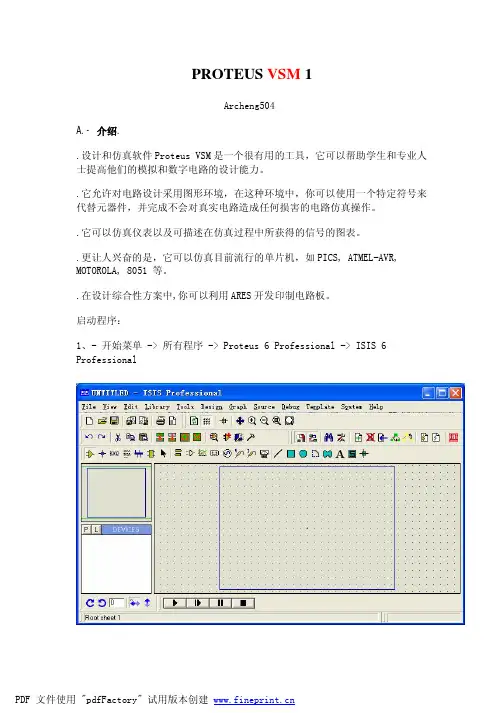
PROTEUS VSM 1Archeng504A.- 介绍..设计和仿真软件Proteus VSM是一个很有用的工具,它可以帮助学生和专业人士提高他们的模拟和数字电路的设计能力。
.它允许对电路设计采用图形环境,在这种环境中,你可以使用一个特定符号来代替元器件,并完成不会对真实电路造成任何损害的电路仿真操作。
.它可以仿真仪表以及可描述在仿真过程中所获得的信号的图表。
.更让人兴奋的是,它可以仿真目前流行的单片机,如PICS, ATMEL-AVR, MOTOROLA, 8051 等。
.在设计综合性方案中,你可以利用ARES开发印制电路板。
启动程序:1、- 开始菜单 -> 所有程序 -> Proteus 6 Professional -> ISIS 6 Professional2、在桌面双击下面图标2.- 在Category列表框中 (位于左边) 找到Simulator Primitives,这是会在Results中列出该类的所有元件(如果该类有太多元件,你利用Sub-Category 列表框过滤),ALTERNATOR就是我们要找的交流电电源。
3.- 在Results中双击ALTERNATOR会在The Object Selector(元件列表框)列出ALTERNATOR。
4.- 同样的方法添加LAMP,在Category->Optoelectronics->LAMP。
5.- 单击Pick Devices对话框的OK按钮结束添加元件。
6.- 在The Object Selector(元件列表框)单击选择ALTERNATOR。
7.- 接着在位于主窗口左下角的角度调整工具条中设置在原理图窗口中ALTERNATOR的方向(这一步也可以在放置元件后再设置)。
第一按钮是顺时针旋转90度,第二个按钮是逆时针旋转90度,第三个按钮是水平翻转,第四的按钮是垂直翻转,中间的那个可输入0, +/-90, +/-180, +/-270。
第1章 Proteus快速入门

淘宝之家: /index.html
24
•
图1-11 Proteus的PCB三维预览
淘宝之家: /index.html 25
1.2 Proteus跟我做
1.2.1 Proteus软件的安装与运行
• Proteus软件目前的最新版本为7.2,先按要求把软 件安装到计算机上,安装结束后,在桌面的“开始” 程序菜单中,单击运行原理图(ISIS 7 Professional) 或PCB (ARE 7 Professional)设计界面。ISIS 7 Professional在程序中的位置如图1-12所示。
•
淘宝之家: /index.html
1
第1章 Proteus快速入门
Proteus 软件是由英国 Labcenter Electronics 公司开发的EDA工具软件,已有近20年的历史, 在全球得到了广泛应用。Proteus 软件的功能强 大,它集电路设计、制版及仿真等多种功能于一 身,不仅能够对电工、电子技术学科涉及的电路 进行设计与分析,还能够对微处理器进行设计和 仿真,并且功能齐全,界面多彩,是近年来备受 电子设计爱好者青睐的一款新型电子线路设计与 仿真软件。
淘宝之家: /index.html 26
•
图1-12 ISIS 7 Professional 在程序中的位置
淘宝之家: /index.html
27
• 图1-13为ISIS 7 Professional 运行时的界面。
淘宝之家: /index.html
3
1.1.1 集成化的电路虚拟仿真软件—— Proteus
• Proteus是一个基于ProSPICE混合模型仿真器的、 完整的嵌入式系统软硬件设计仿真平台。它包含 ISIS和ARES应用软件,具体功能分布如图1-1所 示。
PROTEUS入门教程

实时监控
在仿真过程中,用户可以实时观察电路的各种参数,如电压、电流、频率等,以便更好地理解电路的工作原理。
调试和分析
通过仿真,用户可以发现电路设计中的问题,并进行调试和分析,以优化电路的性能。
电路仿真
Proteus的行为仿真功能可以模拟实际系统的行为,如微控制器、数字逻辑电路、模拟电路等。
模拟实际系统行为
用户可以在仿真过程中设置断点,并单步执行代码,以便逐步跟踪程序的执行过程。
在仿真过程中,用户可以查看和修改变量和寄存器的值,以便更好地理解程序的状态。
数据可视化
Proteus可以生成各种图表,如电压、电流、频率等,以便更好地理解电路或系统的性能。
可视化分析
通过图表分析,用户可以发现电路或系统中的问题,并进行优化。
直观的界面
Proteus软件的界面简洁直观,易于学习和使用,降低了电路设计的门槛。
可视化分析
Proteus软件支持多种可视化分析工具,如波形分析、频谱分析等,帮助用户更好地理解和优化电路设计。
03
集成电路设计
Proteus软件也可以用于集成电路设计,如模拟集成电路和数字集成电路。
01
电子工程
Proteus软件广泛应用于电子工程领域,用于电路系统设计、仿真和分析。
它提供了一个完整的电路设计解决方案,包括原理图设计、电路仿真、PCB设计等功能,使工程师能够快速、准确地设计和验证电路系统。
Proteus软件特点
丰富的元件库
Proteus软件拥有庞大的元件库,包含了各种类型的电子元件,方便用户进行电路设计和仿真。
高效的仿真功能
Proteus软件支持多种仿真模式,包括模拟仿真和数字仿真,能够快速准确地模拟电路的行为和性能。
第1章Proteus快速入门-资料
在弹出的对话框中选择“No”,选中“以后不再显 示此对话框”,关闭弹出提示。
本例所用到的元件清单如表1-1所示。
表1-1 例1的元件清单
用鼠标左键单击界面左侧预览窗口下面的“P”按钮, 如图1-14所示,弹出“Pick Devices”(元件拾取)对 话框,如图1-15所示。
CPU模型有ARM7(LPC21xx)、PIC、Atmel AVR、 Motorola HCXX以及8051/8052系列。同时模型库 中包含了LED/LCD显示、键盘、按钮、开关、常用 电机等通用外围设备。VSM甚至能仿真多个CPU, 它能便利处理含两个或两个以上微控制器的系统设 计。
下面看一个微处理器系统仿真与分析实例—— 交互 式仿真显示系统输出结果,如图1-8所示。
第1章 Proteus快速入门
1.1 Proteus整体功能预览
1.1.1 集成化的电路虚拟仿真软件—— Proteus 1.1.2 Proteus VSM仿真与分析 1.1.3 Proteus ARES的应用预览功能 1.2 Proteus跟我做 1.2.1 Proteus软件的安装与运行 1.2.2 一阶动态电路的设计与仿真 1.2.3 异步四位二进制计数器的设计及仿真 1.2.4 89C51与8255接口电路的调试及仿真
按照表1-1中的顺序来依次拾取元件。首先是充电电 容CAPACITOR,在图1-15中打开的元件对话框中, 在“Category”类中选中“Capacitors”电容类,在下 方的“Sub-category”(子类)中选中“Animated”(可 动画演示),查询结果元件列表中只有一个元件,即 我们要找的CAPACITOR,如图1-15所示。双击元
VSM_PROTEUS中文说明书
第1章交互式仿真指南21.1 介绍21.2 绘制一个电路图21.2.1 放置元件21.2.2 移动和旋转31.2.3 缩放和捕捉31.2.4 连线31.3 编写程序(汇编)31.3.1 编写源程序31.3.2 链接编译源程序51.3.3 调试程序51.3.4 测量61.4 编写程序(C/C++)81.4.1 在PROTEUS VSM 中调试C程序81.4.2 支持的目标文件格式8第2章高级调试指南92.1 调试窗口92.2 诊断配置92.3 仿真顾问112.3.1 使用仿真顾问导航至器件112.3.2 使用仿真顾问导航至网络122.4 硬件断点132.4.1 建立硬件断点13第3章MPLAB IDE使用相关配置14第4章高级图形仿真154.1 开始154.2 激励源164.3 探针174.4 图表174.5 仿真174.6 测量184.7 使用电流探针184.8 频率分析184.9 扫描变量分析194.10 噪声分析19V S M 部分第1章交互式仿真指南1.1介绍指南通过制作一个例子,展示怎样使用PROTEUS VSM进行交互式仿真。
其中的重点是动态器件的使用及ISIS编辑器源码调试,ISIS的一些基本操作在ISIS帮助手册中有详细的说明。
例子是一个交通灯控制系统,使用的芯片是PIC16F84。
原理图如下:这个原理图可以在PROTEUS安装文件夹下的Samples\Tutorials\下找到,也可以直接手工绘制。
1.2绘制一个电路图1.2.1放置元件●新建一个原理图设计,选择component 模式按钮,再点击对象选择窗口上的‘P’钮进入元件库中。
●在KEYWORD对话框中输入关键词,比如说输入TRAFFIC,在结果窗口就会显示查找的结果,双击查询结果,对应元件就会添加到对象选择列表当中。
用同样的方法添加PIC16F84。
●当把原理图所有的元件的都选择添加好以后,将元件摆放到原理图编辑窗口当中,其中TRAFFIC LIGHTS放置两次,PIC放置一次。
Proteus 自建元件库(VSM)
IDSIMMODEL *getdsimmodel (CHAR *device); //当原理图需要重绘时被调用
VOID plot (ACTIVESTATE state); //当相应的电气模型产生活动事件时被调用,常用来更新图形
VOID animate (INT element, ACTIVEDATA *newstate); //用来处理键盘和鼠标事件
IDSIMPIN(数字)――数字组件的引脚,提供检测引脚状态和创建输出事务事 件的服务。
IDBUSPIN(数字)――数字组件的数据或地址总线,提供检测总线状态和创建
总线输出事务事件的服务。
IMIXEDMODEL(混合)――同时继承了 ISPICEMODEL 和 IDSIMMODEL, 元件既有模拟特性,又有数字特性。
中国电子网
转载
中国电子论坛 欢迎光临我们的网站
点击 Next>。跳过封装设置,点击 Next>。组件属性设置如图,
i
中国电子网
转载
中国电子论坛 欢迎光临我们的网站
点击 Next>。选择数据手册(可选),点击 Next>。选择器件库,点击 OK。 6.打开 VC,新建工程,选择 Win32 Dynamic-Link Library,给工程命名,建 立空的 DLL 工程。从 Proteus 安装目录的 INCLUDE 文件夹中将 VSM.HPP 复 制到当前工程目录,新建文件 LCD19264A.H 和 LCD19264A.CPP,编写如下 代码。
中国电子网
转载
中国电子论坛 欢迎光临我们的网站
中国电子网
转载
中国电子论坛 欢迎光临我们的网站
5.右键拖出选择框选择符号 LCD19264A_C,选择菜单库>>制作元件,Device
第部分Proteus快速入门
❖ Device Pins Mode按钮 :在对象选择器中列出各种引脚 (如普通引脚、时钟引脚、反电压引脚和短接引脚等)
❖ Graph Mode按钮 :在对象选择器中列出各种仿真分析所需 的图表(如模拟图表、数字图表、混合图表和噪声图表等)
❖ Tape Recorder Mode按钮 :当对设计电路分割仿真时采 用此模式
第局部Proteus快速入门
Proteus快速入门
❖ Proteus——集成化电路虚拟仿真软件
Proteus 软件是由英国 Labcenter Electronics 公司开发的EDA工具软件,已有近20 年的历史,在全球得到了广泛应用。Proteus 软件 的功能强大,它集电路设计、制版及仿真等多种功 能于一身,不仅能够对电工、电子技术学科涉及的 电路进展设计与分析,还能够对微处理器进展设计 和仿真,并且功能齐全,界面多彩,是近年来备受 电子设计爱好者青睐的一款新型电子线路设计与仿 真软件。
❖ Library菜单:库操作菜单。它具有选择元器件及符 号、制作元器件及符号、设置封装工具、分解元件、 编译库、自动放置库、校验封装和调用库管理器等 功能
❖ Tools菜单:工具菜单。它包括实时注解、自动布 线、查找并标记、属性分配工具、全局注解、导入 文本数据、元器件清单、电气规那么检查、编译网 络标号、编译模型、将网络标号导入PCB以及从 PCB返回原理设计等工具栏
❖ Source菜单:源文件菜单。它具有添加/删除源文 件,定义代码生成工具,设置外部文本编辑器和编 译等功能
❖ Debug菜单:调试菜单。包括启动调试、执行仿真、 单步运行、断点设置和重新排布弹出窗口等功能
❖ Template菜单:模板菜单。包括设置图形格式、文 本格式、设计颜色以及连接点和图形等
- 1、下载文档前请自行甄别文档内容的完整性,平台不提供额外的编辑、内容补充、找答案等附加服务。
- 2、"仅部分预览"的文档,不可在线预览部分如存在完整性等问题,可反馈申请退款(可完整预览的文档不适用该条件!)。
- 3、如文档侵犯您的权益,请联系客服反馈,我们会尽快为您处理(人工客服工作时间:9:00-18:30)。
Proteus 入门教程一、Proteus 6 Professional界面简介安装完Proteus后,运行ISIS 6 Professional,会出现以下窗口界面:为了方便介绍,我分别对窗口内各部分进行中文说明(见上图)。
下面简单介绍各部分的功能:1.原理图编辑窗口(The Editing Window):顾名思义,它是用来绘制原理图的。
蓝色方框内为可编辑区,元件要放到它里面。
注意,这个窗口是没有滚动条的,你可用预览窗口来改变原理图的可视范围。
2.预览窗口(The Overview Window):它可显示两个内容,一个是:当你在元件列表中选择一个元件时,它会显示该元件的预览图;另一个是,当你的鼠标焦点落在原理图编辑窗口时(即放置元件到原理图编辑窗口后或在原理图编辑窗口中点击鼠标后),它会显示整张原理图的缩略图,并会显示一个绿色的方框,绿色的方框里面的内容就是当前原理图窗口中显示的内容,因此,你可用鼠标在它上面点击来改变绿色的方框的位置,从而改变原理图的可视范围。
3.模型选择工具栏(Mode Selector Toolbar):主要模型(Main Modes):1* 选择元件(components)(默认选择的)2* 放置连接点3* 放置标签(用总线时会用到)4* 放置文本5* 用于绘制总线6* 用于放置子电路7* 用于即时编辑元件参数(先单击该图标再单击要修改的元件)配件(Gadgets):1* 终端接口(terminals):有VCC、地、输出、输入等接口2* 器件引脚:用于绘制各种引脚3* 仿真图表(graph):用于各种分析,如Noise Analysis4* 录音机5* 信号发生器(generators)6* 电压探针:使用仿真图表时要用到7* 电流探针:使用仿真图表时要用到8* 虚拟仪表:有示波器等2D图形(2D Graphics):1* 画各种直线2* 画各种方框3* 画各种圆4* 画各种圆弧5* 画各种多边形6* 画各种文本7* 画符号8* 画原点等4.元件列表(The Object Selector):用于挑选元件(components)、终端接口(terminals)、信号发生器(generators)、仿真图表(graph)等。
举例,当你选择“元件(components)”,单击“P”按钮会打开挑选元件对话框,选择了一个元件后(单击了“OK”后),该元件会在元件列表中显示,以后要用到该元件时,只需在元件列表中选择即可。
5.方向工具栏(Orientation Toolbar):旋转:旋转角度只能是90的整数倍。
翻转:完成水平翻转和垂直翻转。
使用方法:先右键单击元件,再点击(左击)相应的旋转图标。
6.仿真工具栏仿真控制按钮1* 运行2* 单步运行3* 暂停4* 停止二、操作简介1、绘制原理图:绘制原理图要在原理图编辑窗口中的蓝色方框内完成。
原理图编辑窗口的操作是不同于常用的WINDOWS应用程序的,正确的操作是:用左键放置元件;右键选择元件;双击右键删除元件;右键拖选多个元件;先右键后左键编辑元件属性;先右键后左键拖动元件;连线用左键,删除用右键;改连接线:先右击连线,再左键拖动;中键放缩原理图。
具体操作见下面例子。
2、定制自己的元件:有三个个实现途径,一是用PROTEUS VSM SDK开发仿真模型,并制作元件;另一个是在已有的元件基础上进行改造,比如把元件改为bus接口的;还有一个是利用已制作好(别人的)的元件,我们可以到网上下载一些新元件并把它们添加到自己的元件库里面。
由于我没有PROTEUS VSM SDK,所以我只介绍后两个。
3、Sub-Circuits应用:用一个子电路可以把部分电路封装起来,这样可以节省原理图窗口的空间。
三、实例(一)、A VR单片机的仿真实例本例是实现A VR驱动LCD1602,并用示波器监测数据线。
开始前先要准备好仿真文件,就是用编译器编译连接产生的调试或下载文件,不同编译器产生的文件格式是不同的,如ICC是COF、IAR是D90,GCC 是COF、ELF。
Proteus 6.7sp3支持的有COF、D90、HEX等,ELF暂不支持。
本例用的是:lcd_C.hex。
开始了!!!!!运行Proteus 6 Professional(ISIS6 Professional)出现下面窗口:1、添加元件到元件列表中:本例要用到的元件有:ATMEGA16、LM016L (LCD1602)、“地“、示波器。
单击“P”按钮,出现挑选元件对话框在对话框的KEYWORDS中输入ATMEGA16,得到以下结果:最终结果:2、放置元件:在元件列表中左键选取ATMEGA16,在原理图编辑窗口中单击左键,这样ATMEGA16就被放到原理图编辑窗口中了。
同样放置LM016L。
添加“地”:左键选择模型选择工具栏中的图标,出现:左键选择GROUND,并在原理图编辑窗口中左击,这样“地”就被放置到原理图编辑窗口中了。
添加示波器:左键选择模型选择工具栏中的图标,出现:左键选择OSCILLOSCOPE,并在原理图编辑窗口中左击,这样示波器就被放置到原理图编辑窗口中了。
补充:放置元件时要注意所放置的元件应放到蓝色方框内,如果不小心放到外面,由于在外面鼠标用不了,要用到菜单“Edit”的“Tidy”清除,方法很简单只需单击“Tidy”即可。
操作中可能要整体移动部分电路,操作方法:先用右键拖选,再单击中的,这时这部分电路会随鼠标移动,在目标位置单击左键,这部分电路将被放到该处。
3.连线A VR、LCD的VSS、VDD、VEE不需连接,默认VSS=0V、VDD=5V、VEE= -5V、GND=0V4.添加仿真文件先右键ATMEGA16再左键,出现在Program File中单击出现文件浏览对话框,找到lcd_C.hex文件,单击确定完成添加文件,在Clock Frequency中把频率改为8MHz,单击OK退出。
5.仿真单击开始仿真。
说明:红色代表高电平,兰色代表低电平,灰色代表不确定电平(floating)。
运行时,在Debug菜单中可以查看A VR的相关资源。
6、源代码调试先声明一下,我是用ICC的,版本ICC6.31a Pro。
Proteus是支持COF文件调试的。
在用ICC时,你应该改一下编译器选项,AVR Studio Version选Studio 3.x,这样在Proteus 中可看到原代码了。
在Proteus中,完成绘制原理图和添加调试文件后(COF文件),单击会出现A VR Source Code窗口,如果在调试状态下没出现,请到菜单Debug中找。
说一下,下面依次说明1* 连续运行,会退出单步调试状态,并关闭A VR Source Code窗口2* 单步运行,遇到子函数会直接跳过3* 单步运行,遇到子函数会进入其内部4* 跳出当前函数,当用3*进入到函数内部,使用它会立即退出该函数返回上一级函数,可见它应该与3*配合使用5* 运行到鼠标所在行6* 添加或删除断点,设置了断点后用程序会停在断点处。
另外,你可A VR Source Code窗口中右击,会出现右键菜单,上面的功能在这里不作说明。
(二)、把74LS373改成.bus接口我们可以修改Proteus中的元件,比如把74LS373改成.bus接口的,有两种实现方案。
方案(1)利用现有元件步骤:1、“拆”元件先把添加74LS373(左上图的),再右键选择74LS373,再单击工具栏的出现2、修改先把 Q0至Q7 、D0至D7的管脚删掉添加BUS的具体方法见方案(2)的相关介绍。
效果如下:3、重新Make Device用右键拖选整个元件,选择菜单“Library”Æ“Make Device”,出现下面对话框将74LS373改为74LS373.bus 其他不变,Next这个不用改,Next这个不用改,Next这个不用改,Next这个最好要改,第一个可改为74LS BUS,第二个不变,OK结束方案(2)重新绘制元件步骤:1.用2D GRAPHICS 中的绘制Device Body2.用中的绘制引脚DEFAULT为普通引脚,BUS为总线3.修改引脚属性说明:①为GND,PIN10;②为D[0..7] ;③为OE,PIN1;④为LE,PIN11;⑤为VCC,PIN20;⑥为Q[0..7]。
先右击后左击①,在出现的对话框中输入下面数据;⑤是类似的。
GND、VCC需要隐藏,故Draw body不选。
先右击后左击②,在出现的对话框中输入下面数据;⑥是类似的先右击后左击③,在出现的对话框中输入下面数据;④是类似的最终效果4.添加中心点选择中的绘制中心点,选择ORIGIN中心点的位置可任意放。
5.封状入库先用右键选择整个元件然后,选择菜单“Library”Æ“Make Device”,出现下面对话框,并输入下面内容Next,选择PCB封装,可不管他Next,设置元件的参数我们需要添加两个属性:{ITFMOD=TTLLS}、{MODFILE=74XX373.MDF} 单击New,再单击NewNext,这不用理Next,选择元件存放位置,默认是放在USERDVC中的,左边是选择类别,最好自己新建一个,如mylib。
到此为止已经完成元件修改。
你可用库管理器自己的元件。
(三)利用已制作好(别人的)的元件其实很简单,仿真模型提供者一般会给出三样东西:模型文件(一般为dll文件)、例子、库文件。
我们要做的工作是:先把dll文件拷贝到Proteus安装目录下的MODELS文件夹里,这样附带的例子就可运行了!如果还附带库文件的话,就把.lib 文件拷贝到Proteus 安装目录下的LIBRARY文件夹里,这样你就可以Proteus的库管理器中看到该库文件。
如果没有附带库文件,你就要把它添加到你自己的苦里面,方法下面介绍。
先到http://www.callbus.ru/models.html下载I2C Spy和DS1621 两个,我们的目标是I2C Spy,但它的例子中要用到DS1621,所以也把DS1621给下了。
于是,我们得到下面文件:I2CSPY.dll、DS1621.dll和test_i2c.DSN等文件。
先把I2CSPY.dll和DS1621.dll文件拷贝到Proteus 安装目录下的MODELS文件夹里,运行test_i2c.DSN。
到菜单Library的Compile to library项,出现下面对话框,单击OK,这样原理图的所有元件将被添加到USERDVC.LIB中,我们到库管理器中把不需要的删除。
菜单Library的Library Manager项,出现用Delete Items把除I2C Spy外的元件删除,单击Close完成。
